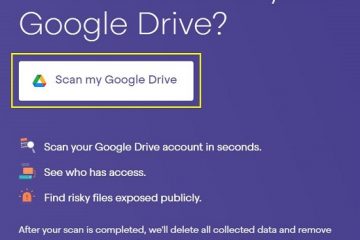Mit einem Android-Telefon können Sie dank Google Messages for Web Textnachrichten von jedem Browser auf Ihrem PC senden und empfangen. Ihre Erfahrung bei der Nutzung des Dienstes ist jedoch möglicherweise nicht immer reibungslos. Manchmal kann es vorkommen, dass Google Messages for Web nicht mit Ihrem Gerät gekoppelt werden kann oder danach nicht mehr funktioniert.
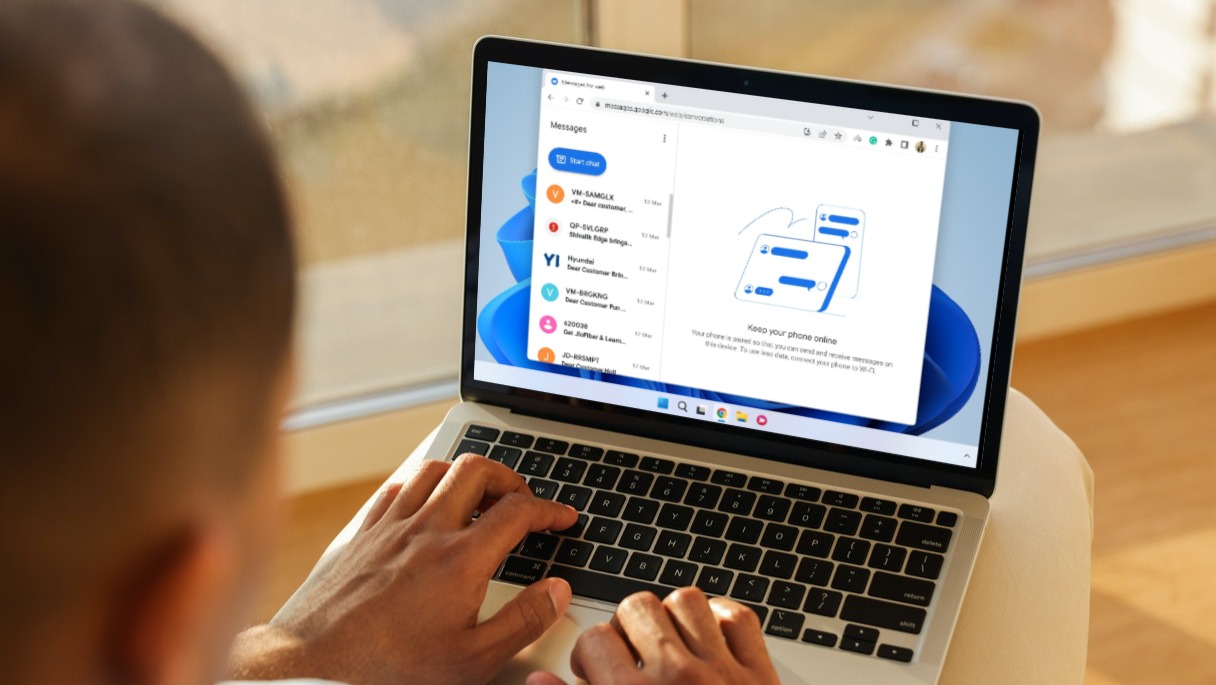
Das kann mehrere Gründe haben. In diesem Beitrag haben wir eine Liste von Lösungen vorbereitet, die Ihnen helfen sollen, das Problem, dass Google Messages for Web nicht funktioniert, in kürzester Zeit zu beheben. Schauen wir sie uns also an.
1. Zu mobilen Daten wechseln (auf dem Telefon)
Um zu funktionieren, benötigt Google Messages for Web eine aktive Internetverbindung auf Ihrem Telefon. Daher sollten Sie als allererstes die Internetverbindung Ihres Telefons überprüfen.
Darüber hinaus haben mehrere Leute im Forum vorgeschlagen, Wi-Fi auszuschalten und auf mobile Daten umzuschalten, was ihnen geholfen hat, das Problem fast sofort zu beheben. Das kannst du also auch mal ausprobieren.
2. Reaktivieren Sie Ihre Websitzung
Als Nächstes können Sie versuchen, Ihr Telefon von Messages for Web zu trennen und erneut zu verbinden. Dadurch sollten Kopplungsprobleme ausgeschlossen werden.
Schritt 1: Greifen Sie auf Ihrem PC auf Google Messages for Web zu. Klicken Sie oben auf das Dreipunkt-Menüsymbol und wählen Sie Entkoppeln aus der Liste aus.
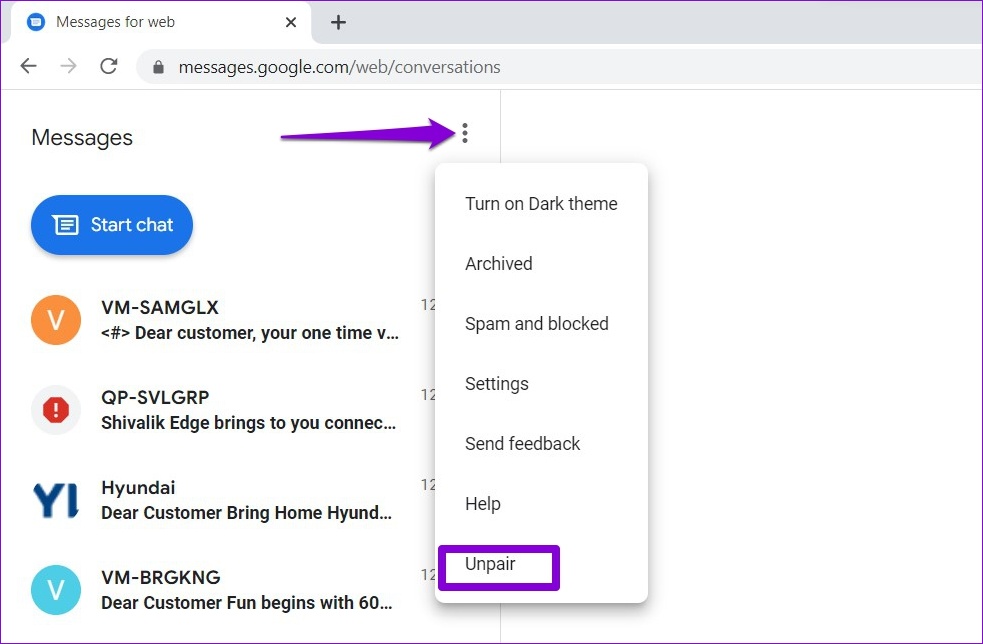
Schritt 2: Öffnen Sie als Nächstes die Google Messages-App auf Ihrem Telefon. Tippen Sie oben rechts auf das Menüsymbol mit den drei Punkten und wählen Sie Gerätekopplung.
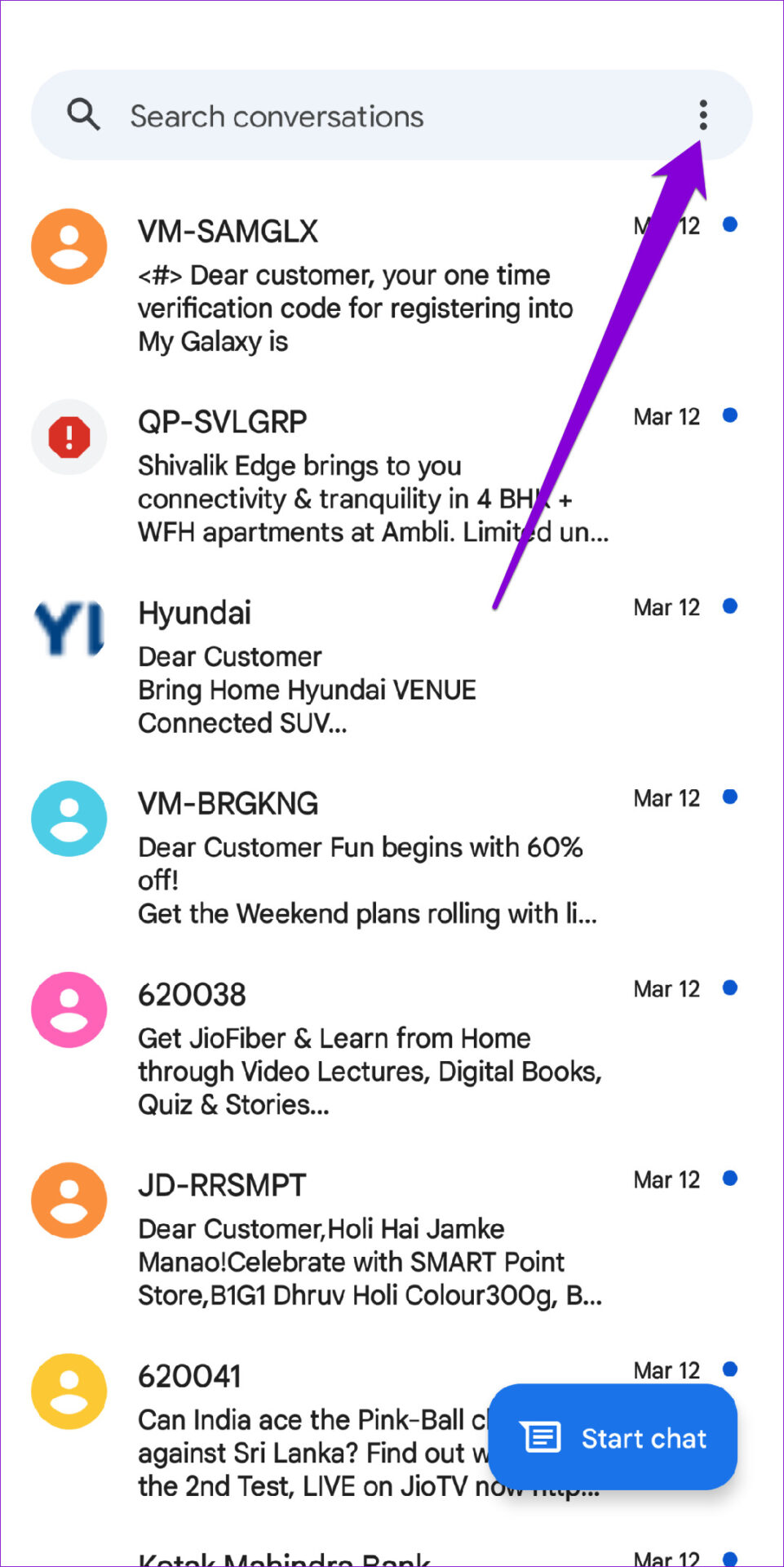
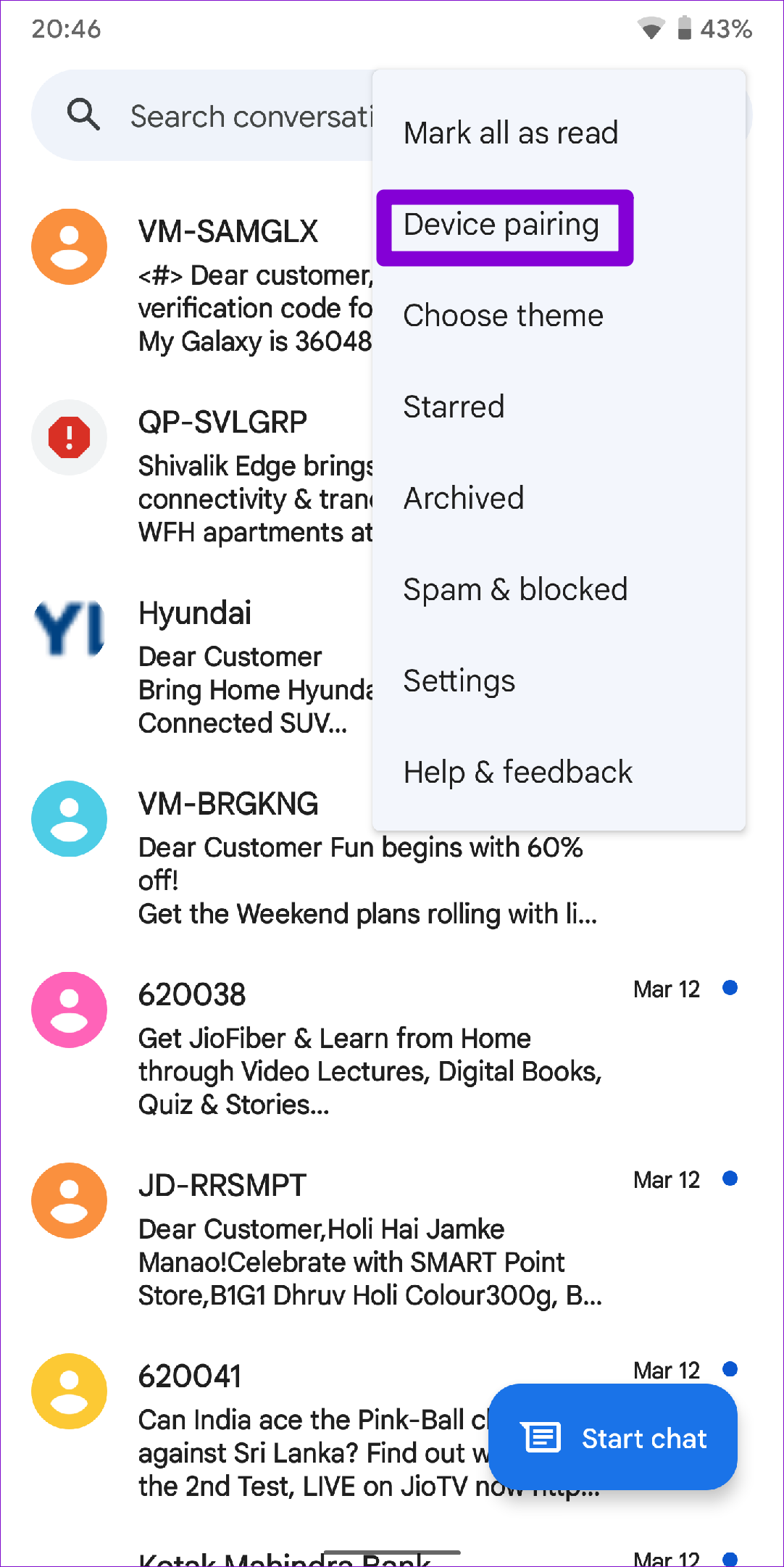
Schritt 3: Tippen Sie auf die QR-Code-Scanner-Schaltfläche und richten Sie die Kamera Ihres Telefons auf den QR-Code, der auf dem Bildschirm Ihres PCs angezeigt wird.
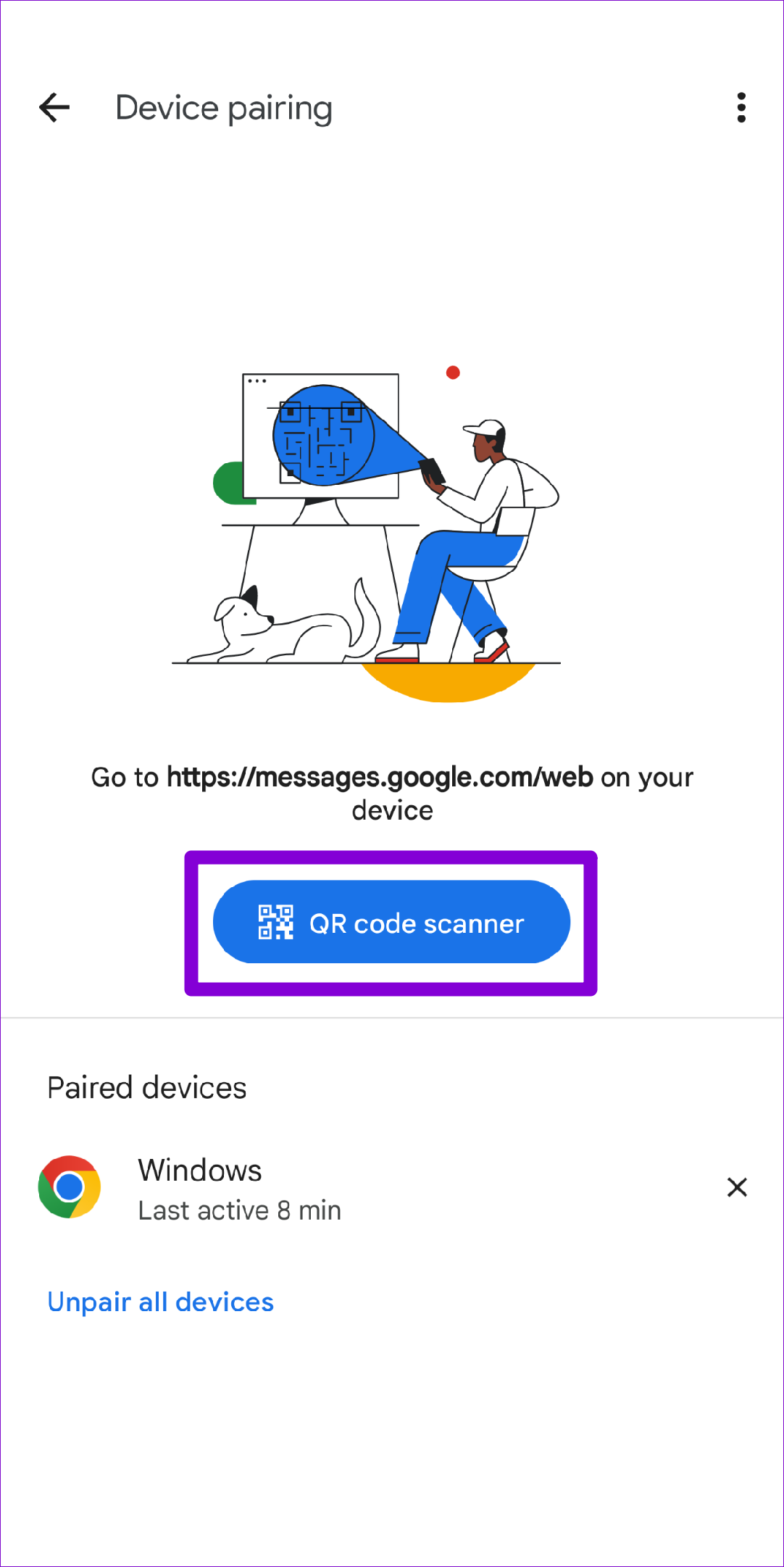
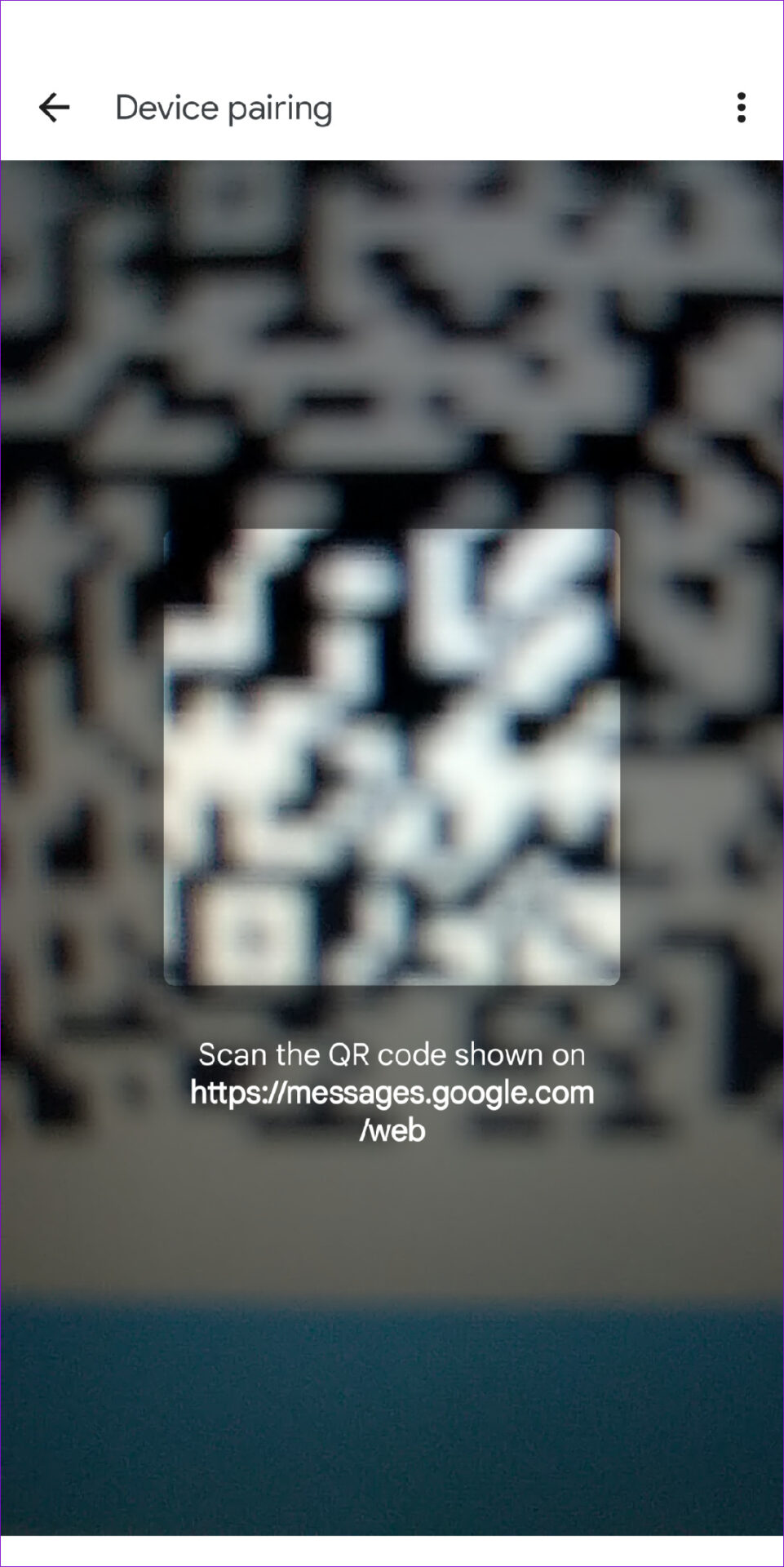
Überprüfen Sie nach dem Koppeln Ihres Geräts, ob Google Messages for Web einwandfrei funktioniert.
3. Hintergrunddaten für die Google Messages-App aktivieren (auf dem Telefon)
Google Messages for Web kann keine neuen Daten synchronisieren, wenn Sie die Hintergrunddatennutzung für die Nachrichten-App auf Ihrem Telefon einschränken. Um dies zu vermeiden, müssen Sie die uneingeschränkte Datennutzung für die Google Messages-App zulassen.
Schritt 1: Drücken Sie lange auf das Google Messages-App-Symbol und tippen Sie auf das Info-Symbol in der Menü, das angezeigt wird.
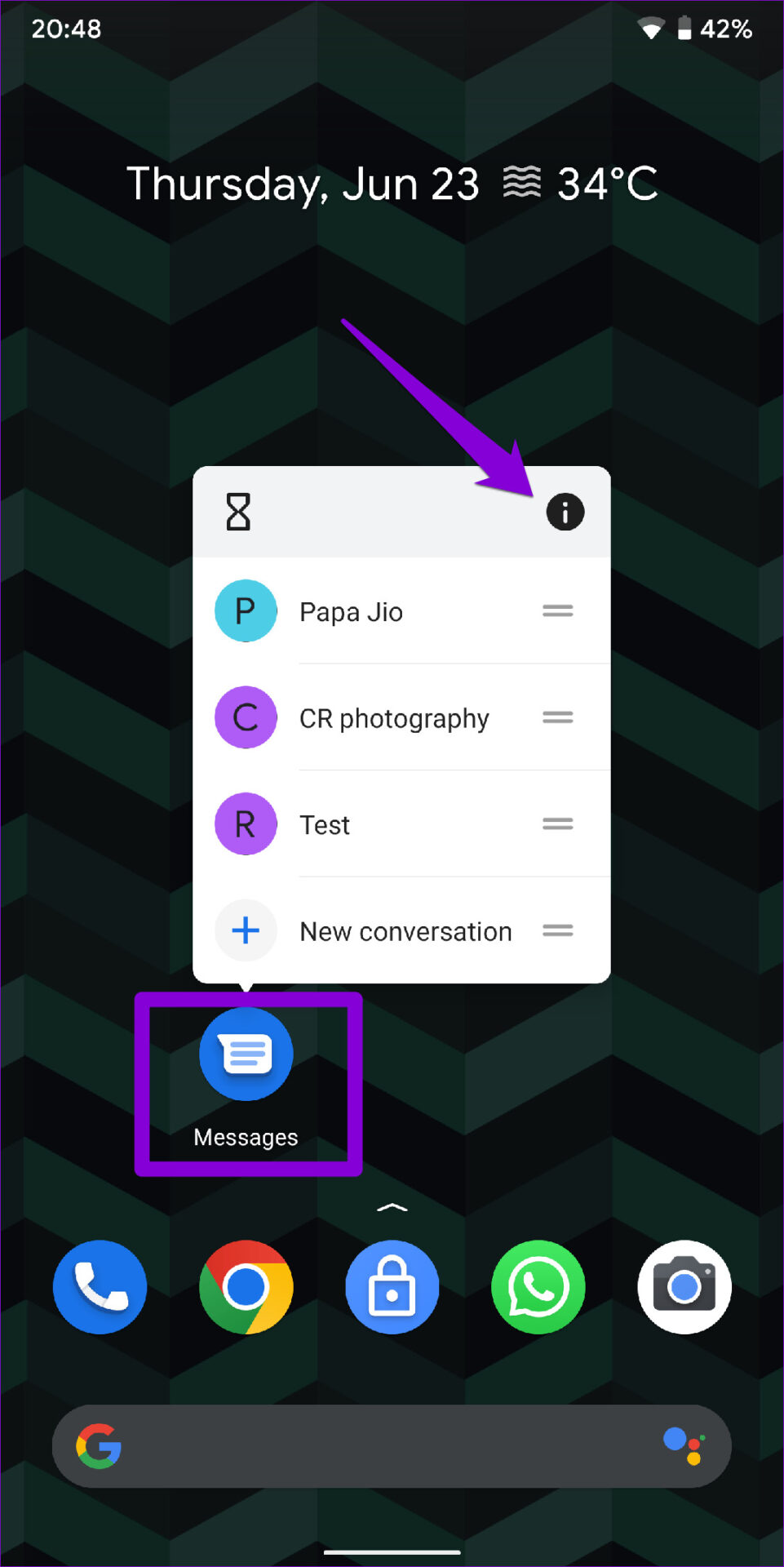
Schritt 2: Gehen Sie zu Mobile Daten & WLAN. Aktivieren Sie dann die Schalter neben Hintergrunddaten und uneingeschränkte Datennutzung.
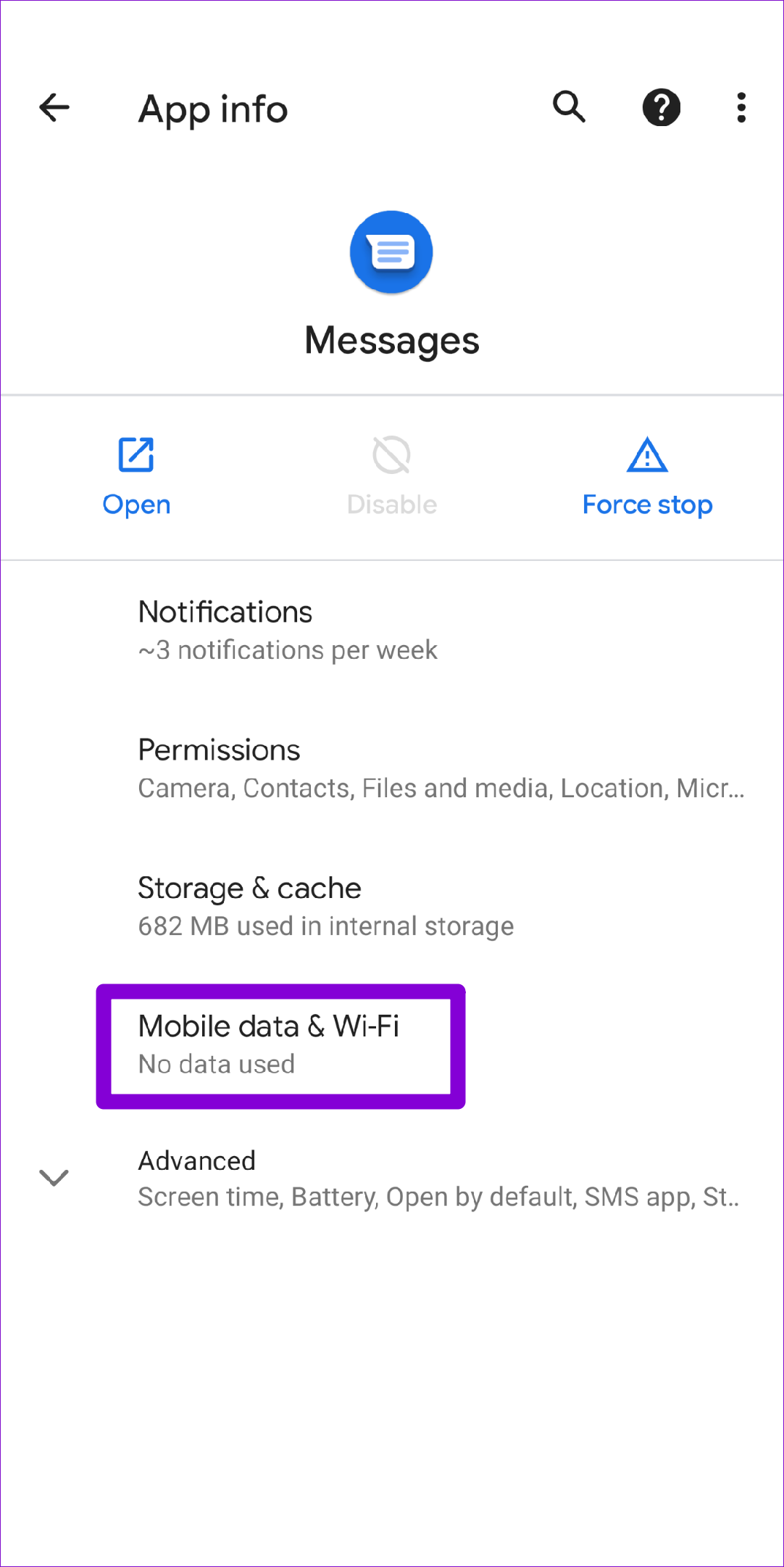
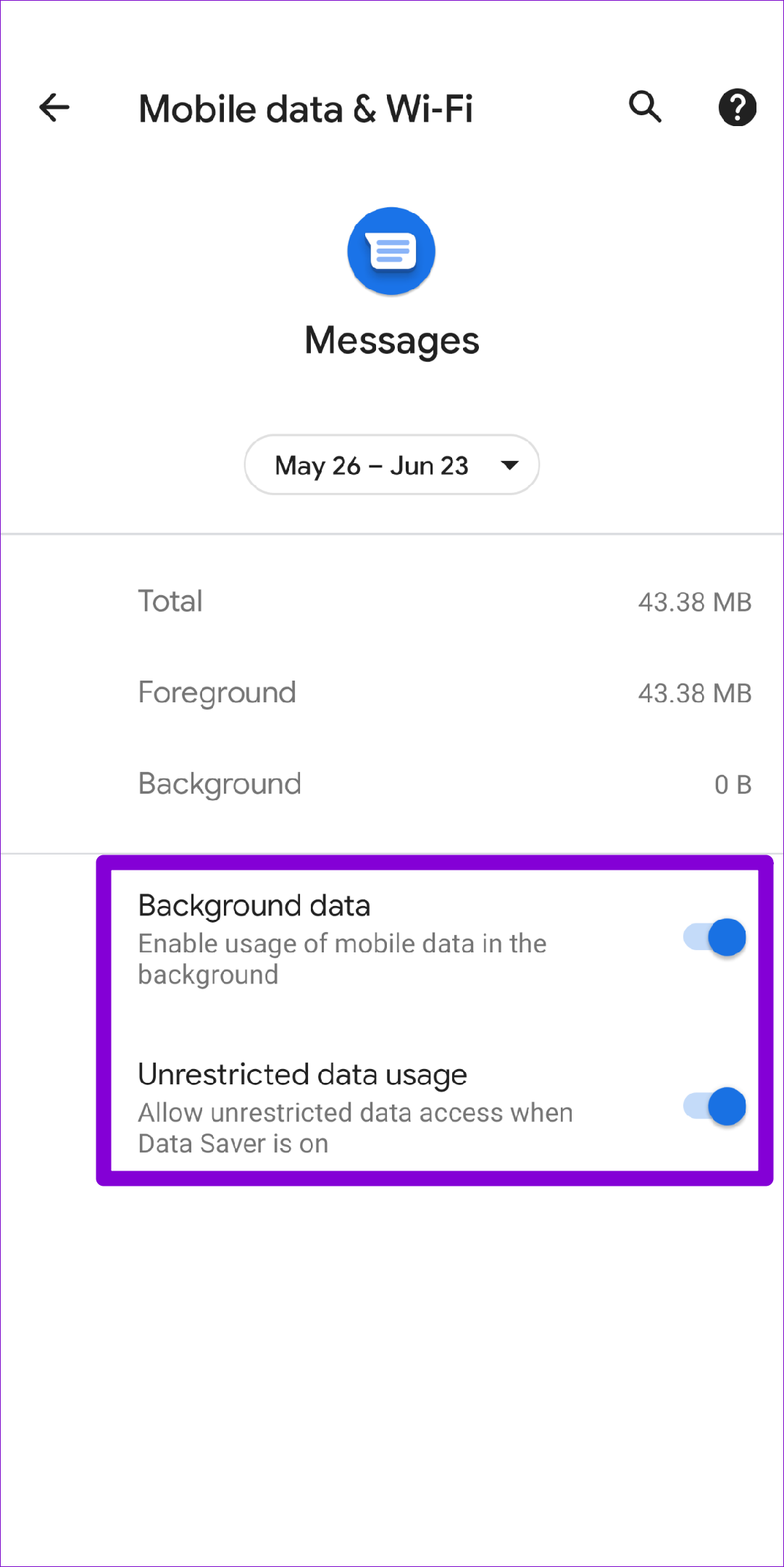
Danach könnte Google Messages for Web gut funktionieren.
4. Deaktivieren Sie VPN
Wenn Sie eine VPN-Verbindung auf Ihrem PC verwenden, sollten Sie sie möglicherweise deaktivieren. Wenn Google Ihre VPN-IP als nicht autorisierten Benutzer erkennt, blockiert es möglicherweise Ihren Zugriff auf seinen Webdienst. Um sicherzustellen, dass dies nicht der Fall ist, deaktivieren Sie vorübergehend Ihre VPN-Verbindung und verwenden Sie Google Messages for Web erneut.
5. Browsererweiterungen deaktivieren
Erweiterungen von Drittanbietern, die in Ihrem Browser ausgeführt werden, können ebenfalls Browserprozesse beeinträchtigen und zu Problemen führen. Eine Möglichkeit, diese Möglichkeit auszuschließen, besteht darin, alle Erweiterungen zu deaktivieren und Google Messages for Web erneut zu verwenden.
Wenn Sie Google Chrome verwenden, geben Sie chrome://extensions in die Adressleiste ein und drücken Sie die Eingabetaste. Verwenden Sie die Schalter, um alle Erweiterungen zu deaktivieren.
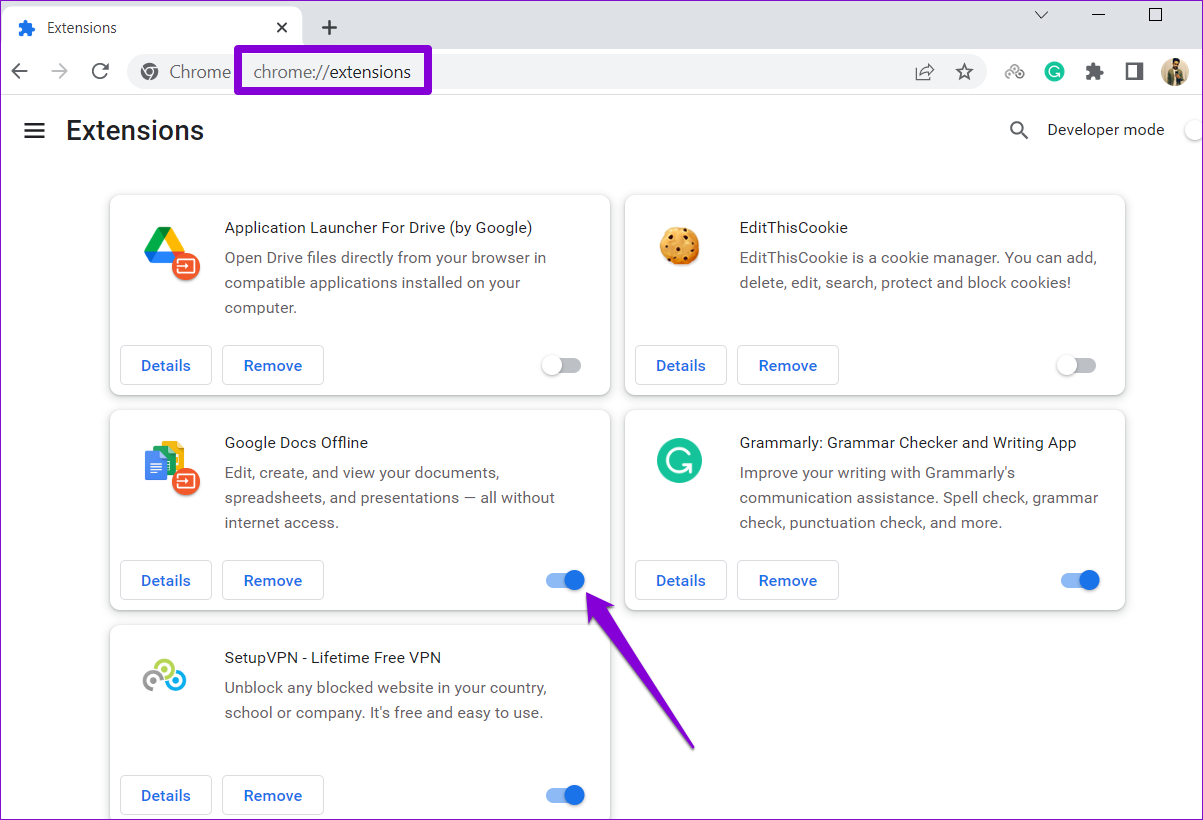
Wenn Sie Microsoft Edge verwenden, geben Sie edge://extensions in die Adressleiste ein und drücken Sie die Eingabetaste. Deaktivieren Sie dann alle Erweiterungen.
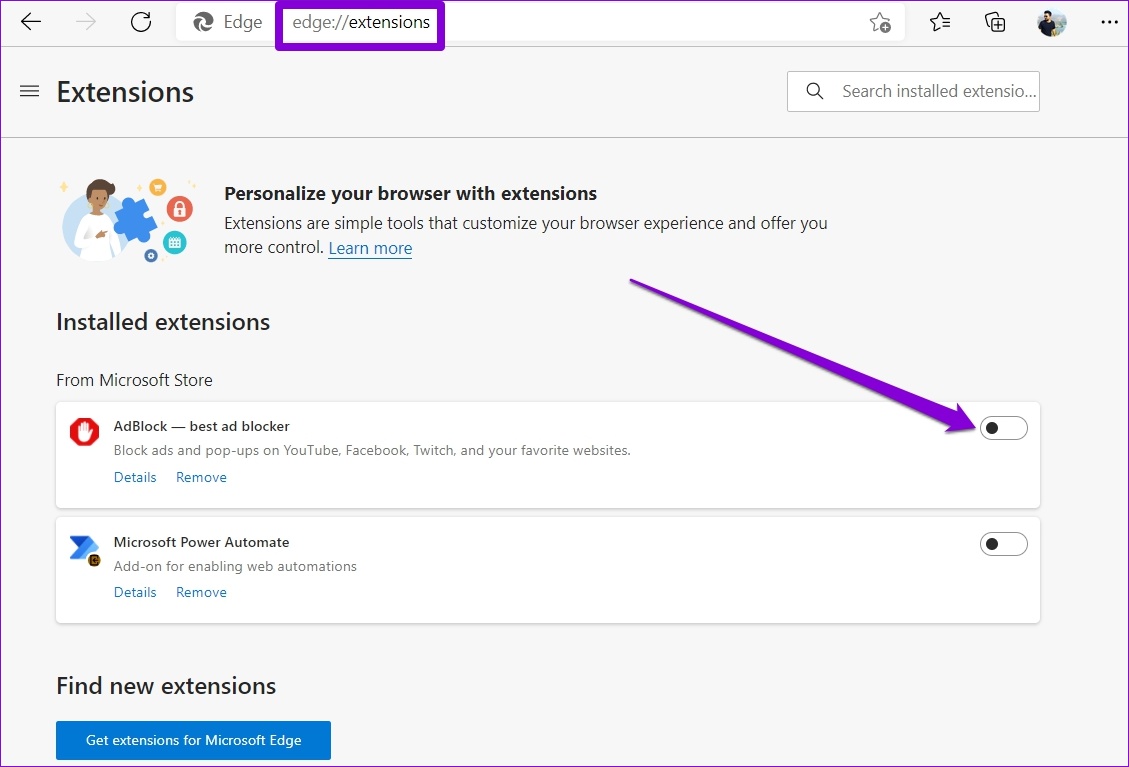
In ähnlicher Weise können Sie Erweiterungen in jedem anderen von Ihnen verwendeten Browser deaktivieren. Starten Sie nach der Deaktivierung Ihren Browser neu. Wenn Google Messages for Web danach einwandfrei funktioniert, können Sie alle Erweiterungen einzeln aktivieren, um diejenige zu isolieren, die das Problem verursacht.
6. Anderen Browser verwenden
Wenn das Deaktivieren von Browsererweiterungen nicht funktioniert, können Sie versuchen, Google Messages for Web in einem anderen Browser zu verwenden. So können Sie feststellen, ob das Problem mit dem Browser zusammenhängt.
Google Messages für das Web funktioniert mit allen gängigen Browsern wie Chrome, Firefox, Safari und Microsoft Edge.
7. Nachrichten-App-Cache löschen (auf dem Telefon)
Vorhandene Cache-Daten, die von der Google Nachrichten-App gesammelt wurden, können manchmal dazu führen, dass sich die App seltsam verhält. Daher können bei der Verwendung von Google Messages for Web Probleme auftreten. Hier ist, was Sie tun können, um das Problem zu beheben.
Schritt 1: Drücken Sie lange auf das Nachrichten-App-Symbol und tippen Sie im angezeigten Menü auf das Info-Symbol.
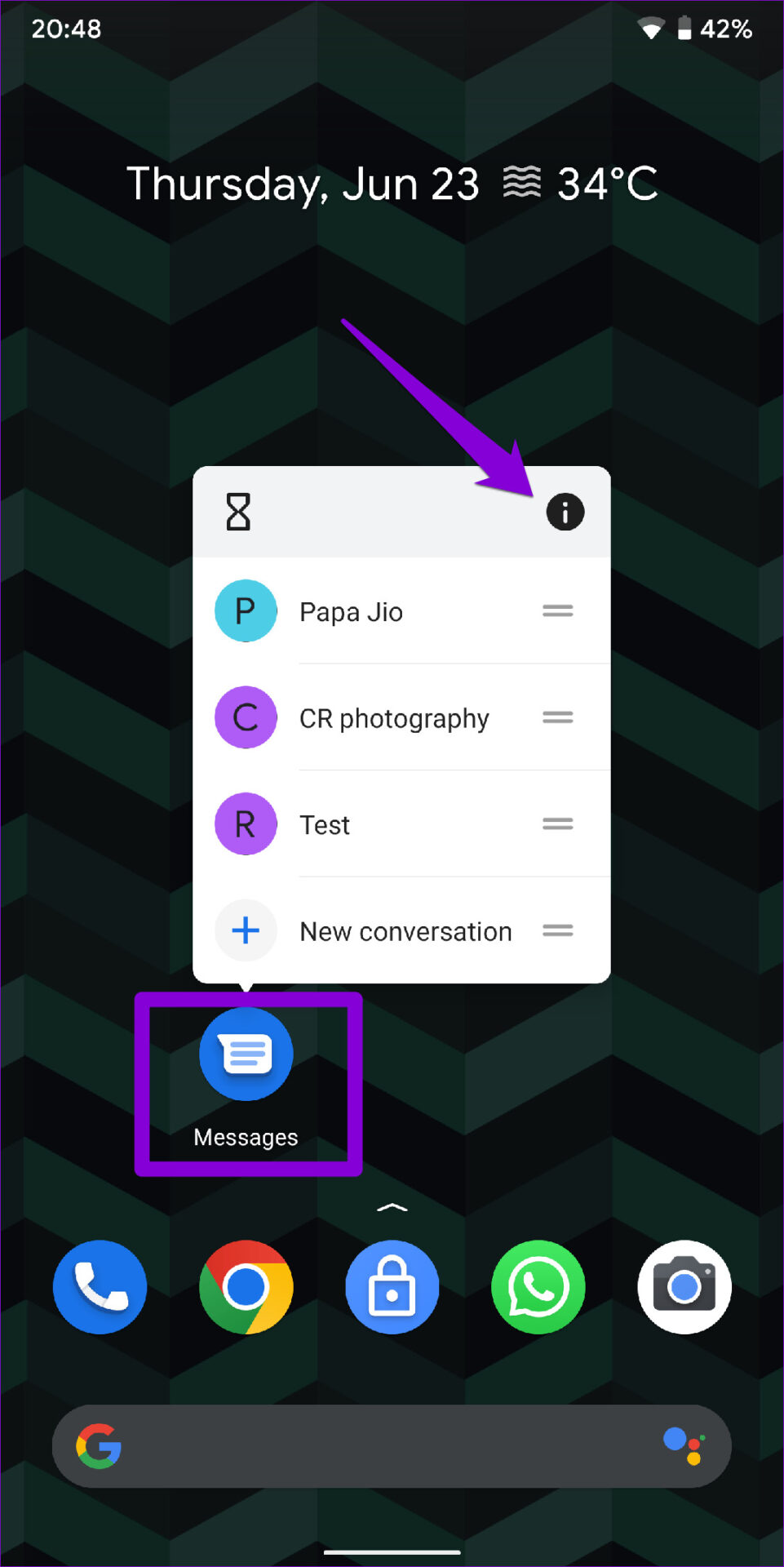
Schritt 2: Gehen Sie zu Speicher & Cache und tippen Sie im folgenden Bildschirm auf die Option Cache löschen.
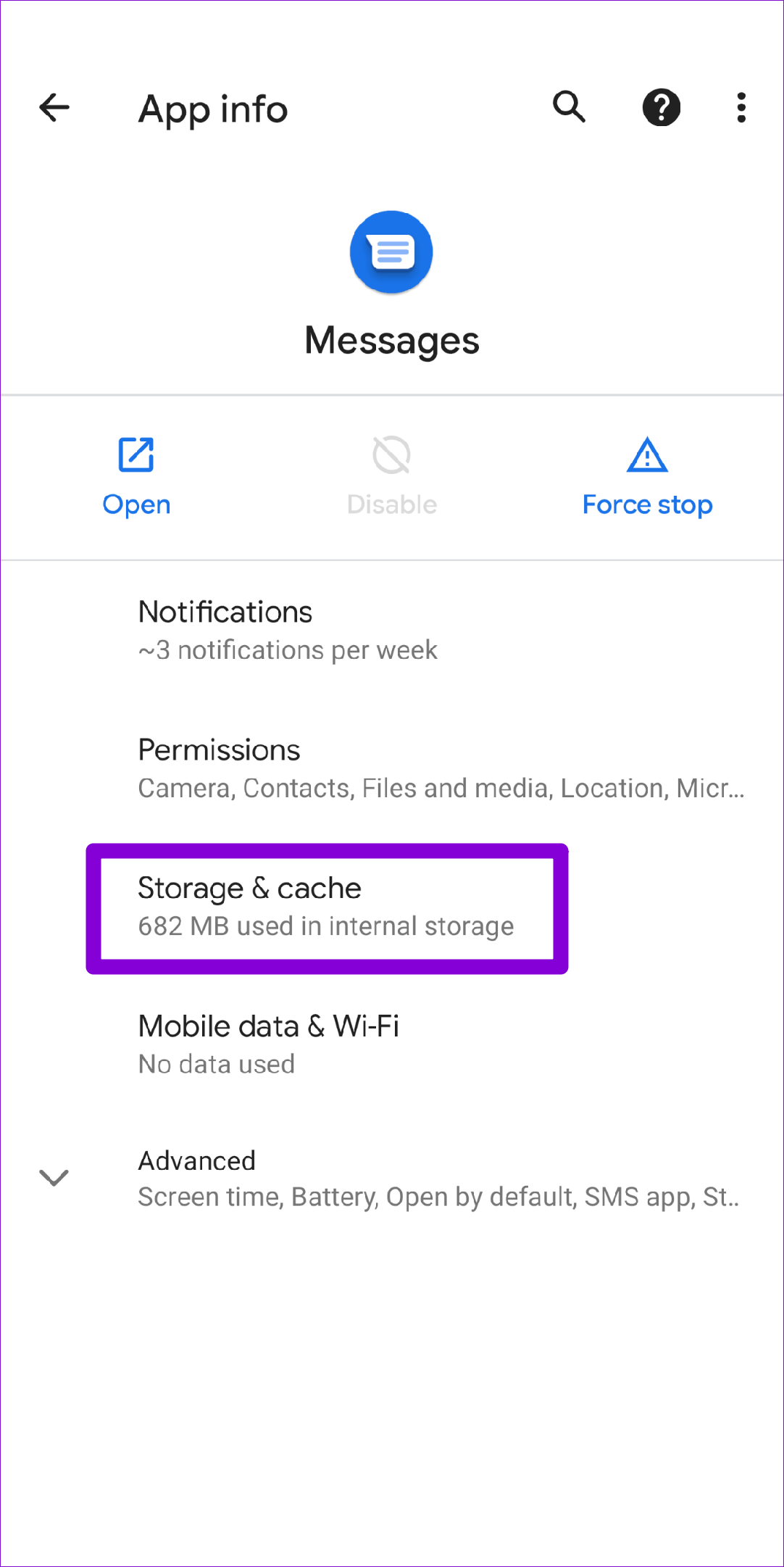
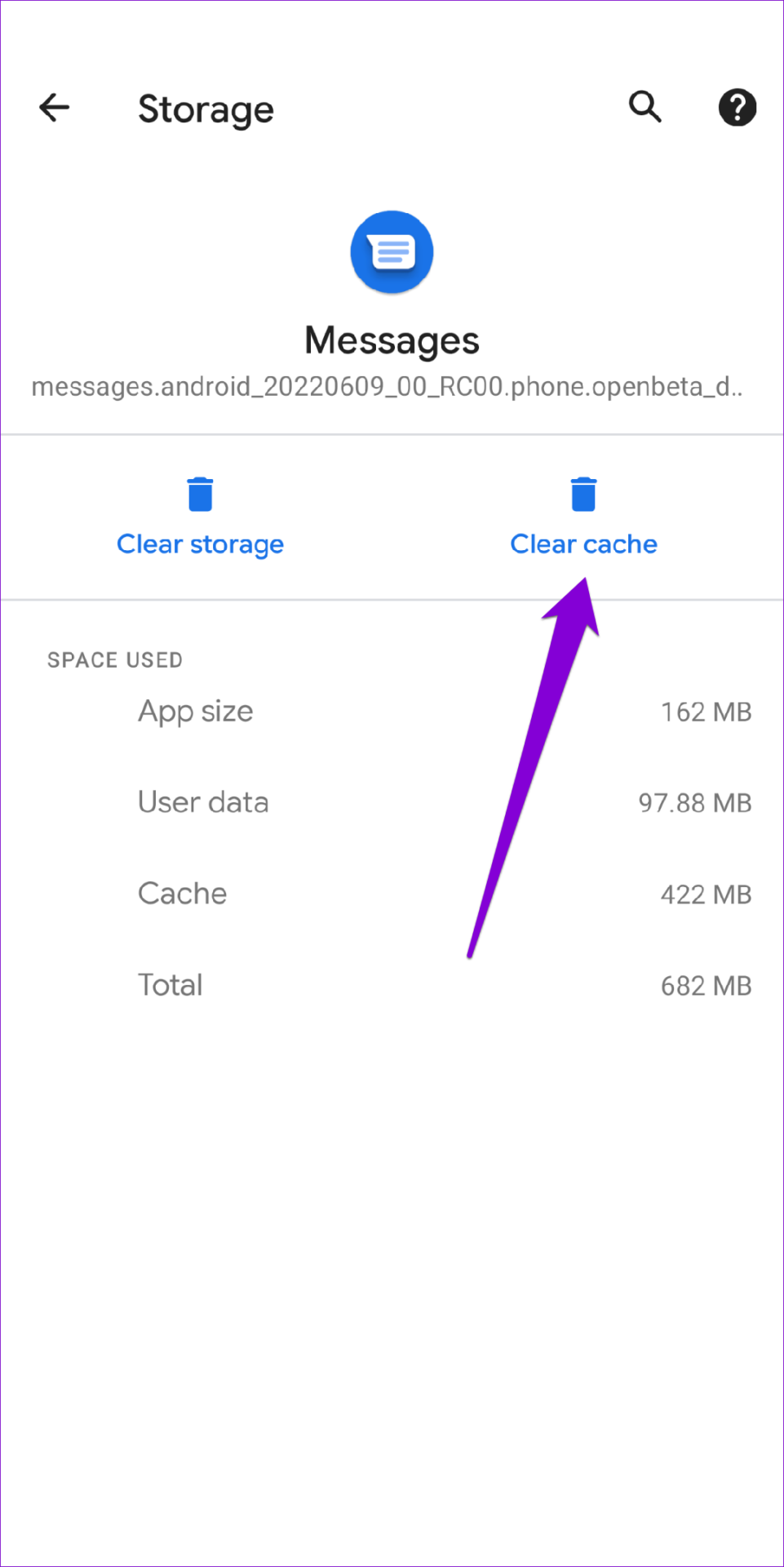
Starten Sie die Google Messages-App neu auf Ihrem Telefon und koppeln Sie es erneut mit Ihrem PC, um zu sehen, ob das geholfen hat.
8. Aktualisieren Sie die App (auf dem Telefon)
Zu guter Letzt, wenn Sie eine veraltete Version der Google Messages-App verwenden, kann es sein, dass sie keine Verbindung zu Ihrem PC herstellen kann oder nicht funktioniert, wenn sie dies tut. Um dies zu vermeiden, müssen Sie die Google Messages-App auf Ihrem Telefon aus dem Play Store aktualisieren.
Versuchen Sie nach der Aktualisierung erneut, Google Messages for Web zu verwenden.
Verbreiten Sie die Nachricht
Wenn Sie die meiste Zeit des Tages an einem Computer arbeiten, kann die Verwendung von Google Messages for Web äußerst nützlich sein. Gelegentlich haben Sie möglicherweise aus dem einen oder anderen Grund Probleme beim Verbinden oder Verwenden von Google Messages for Web, aber das ist nichts, was Sie nicht selbst beheben können.